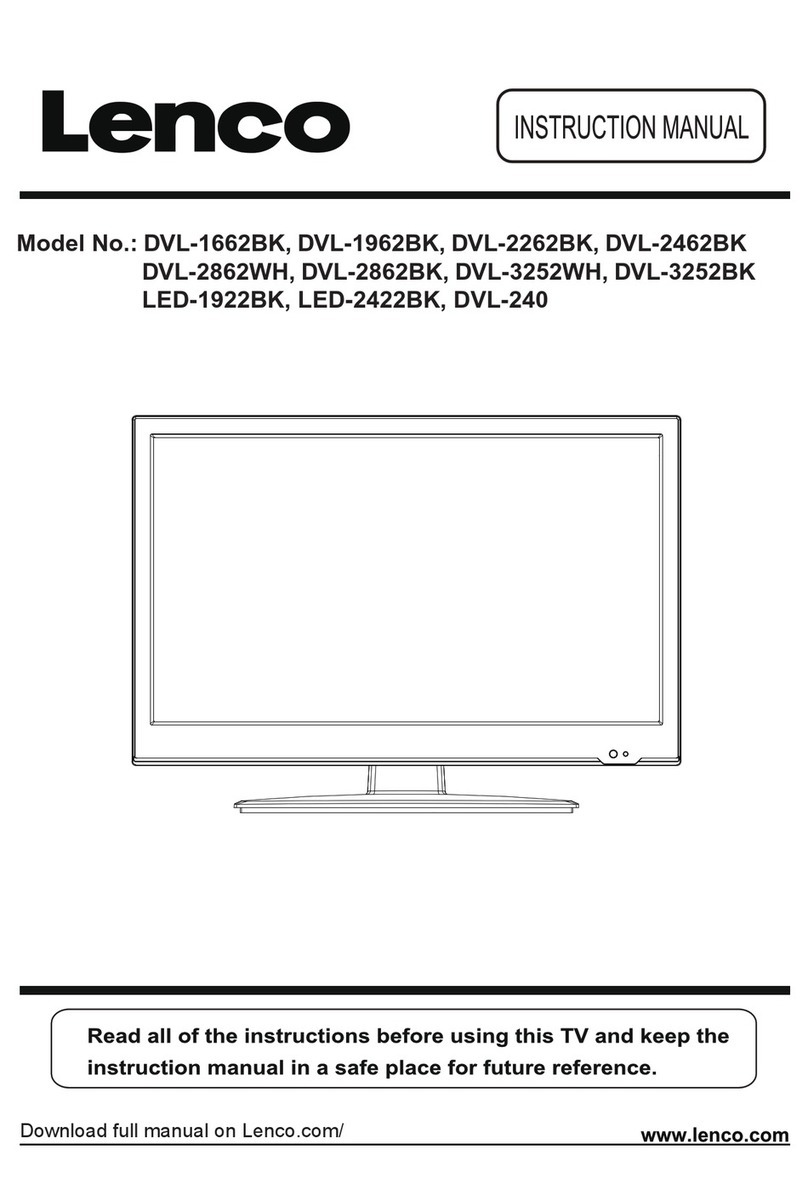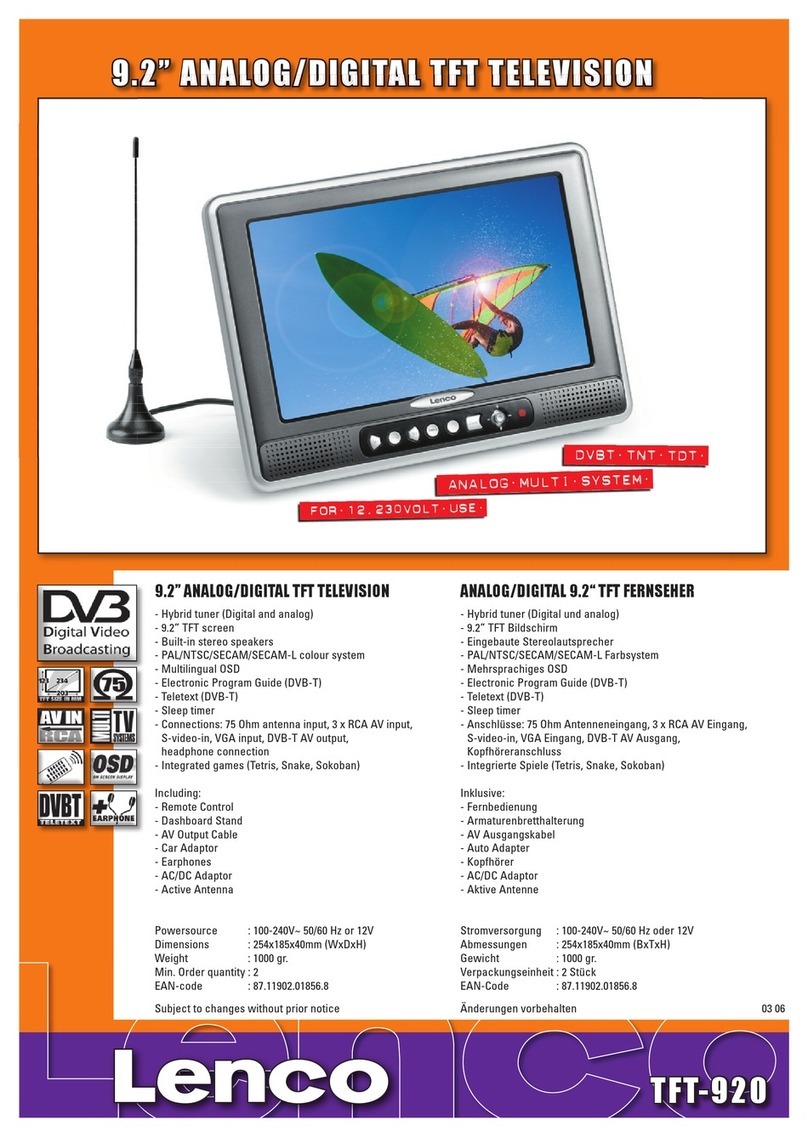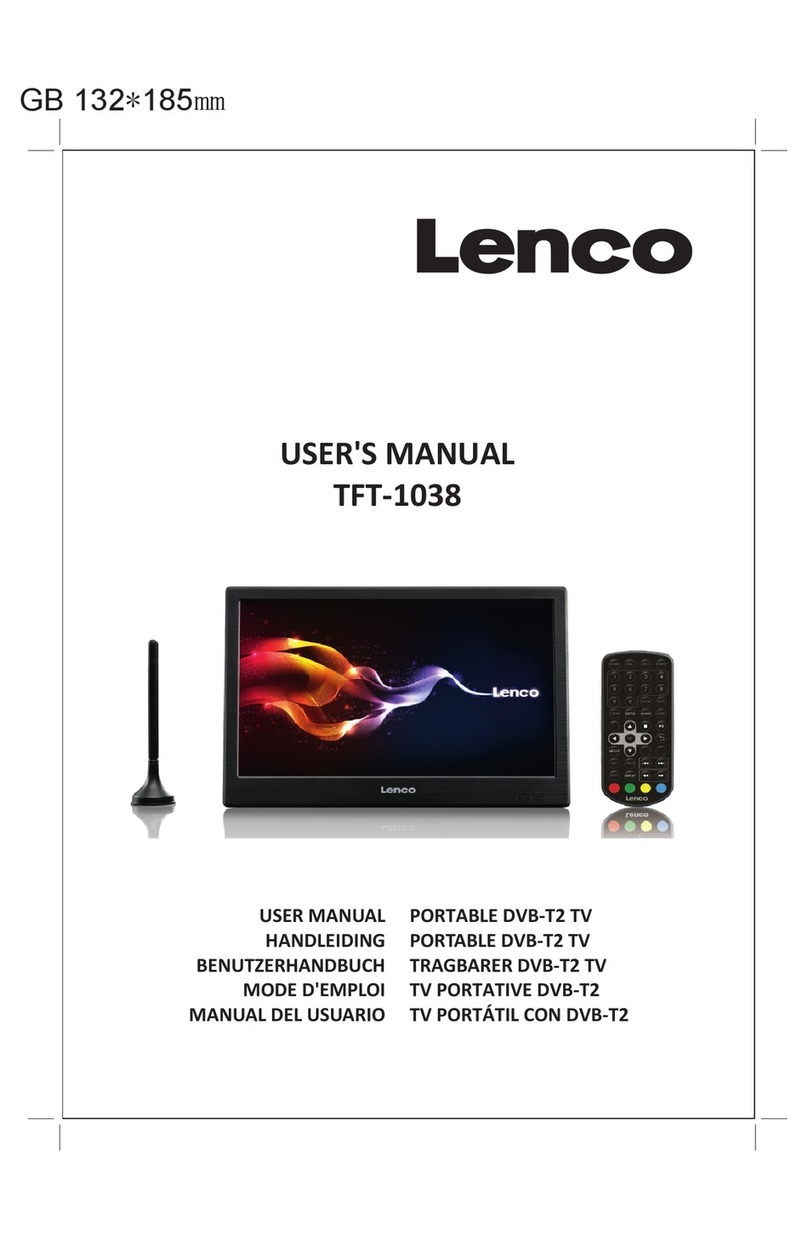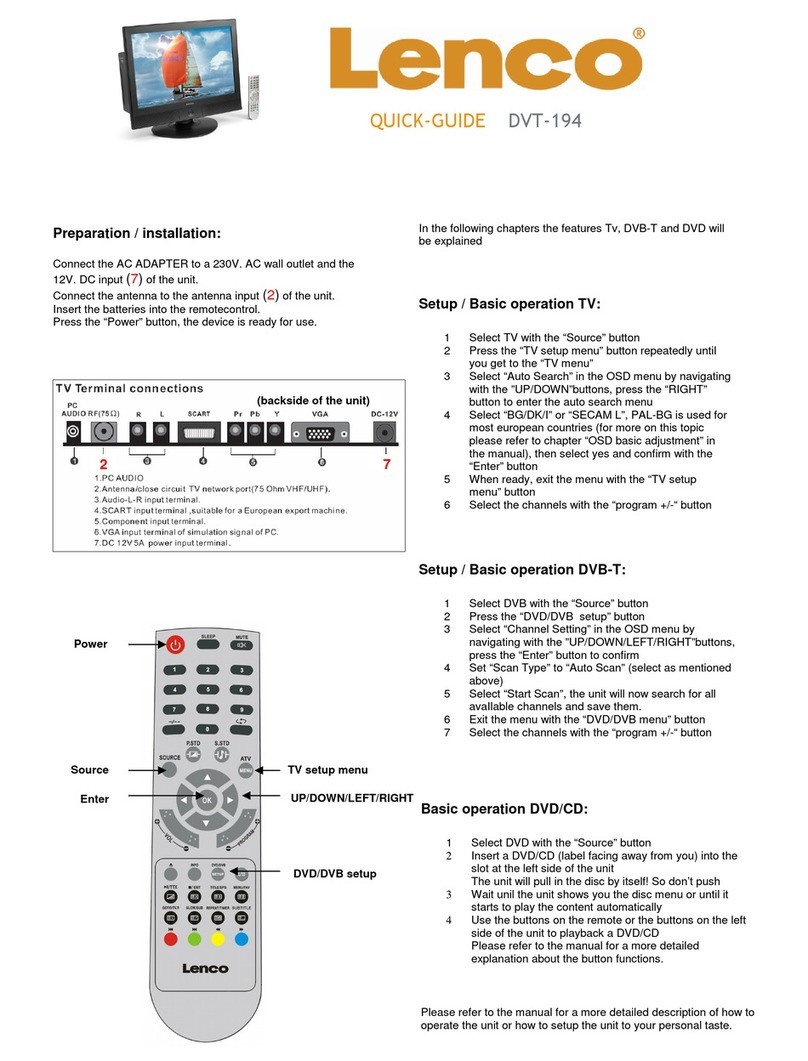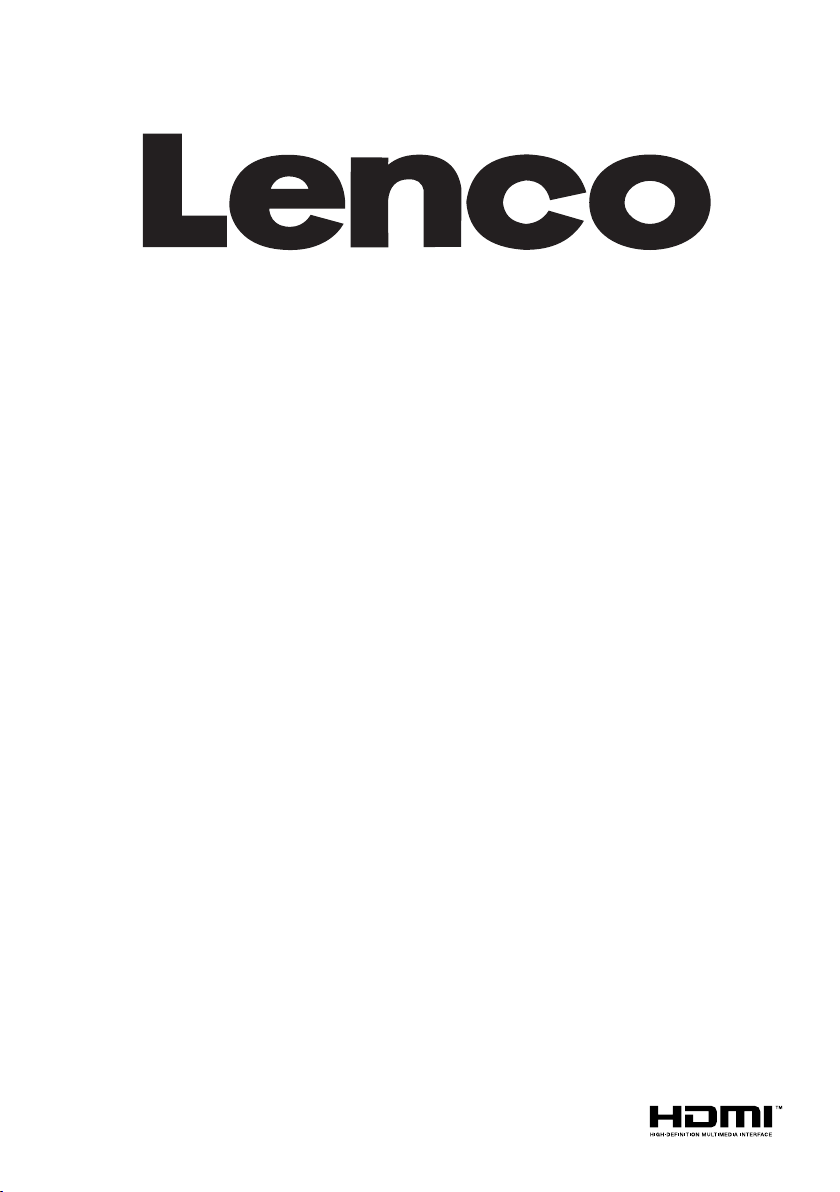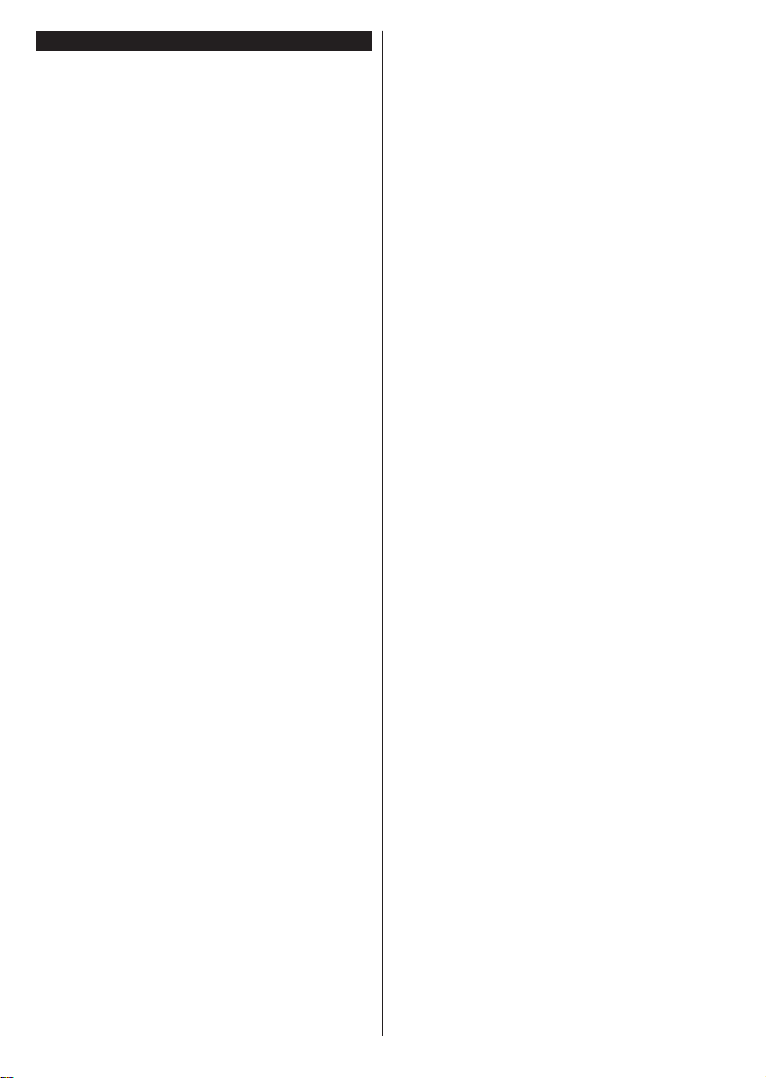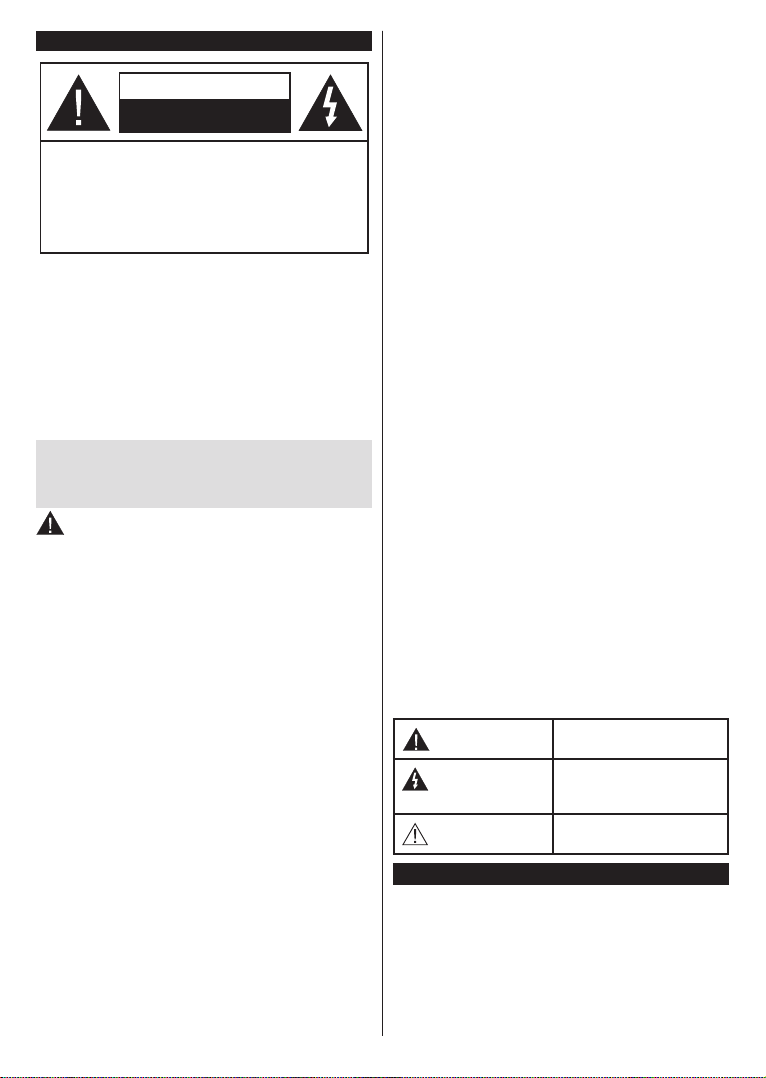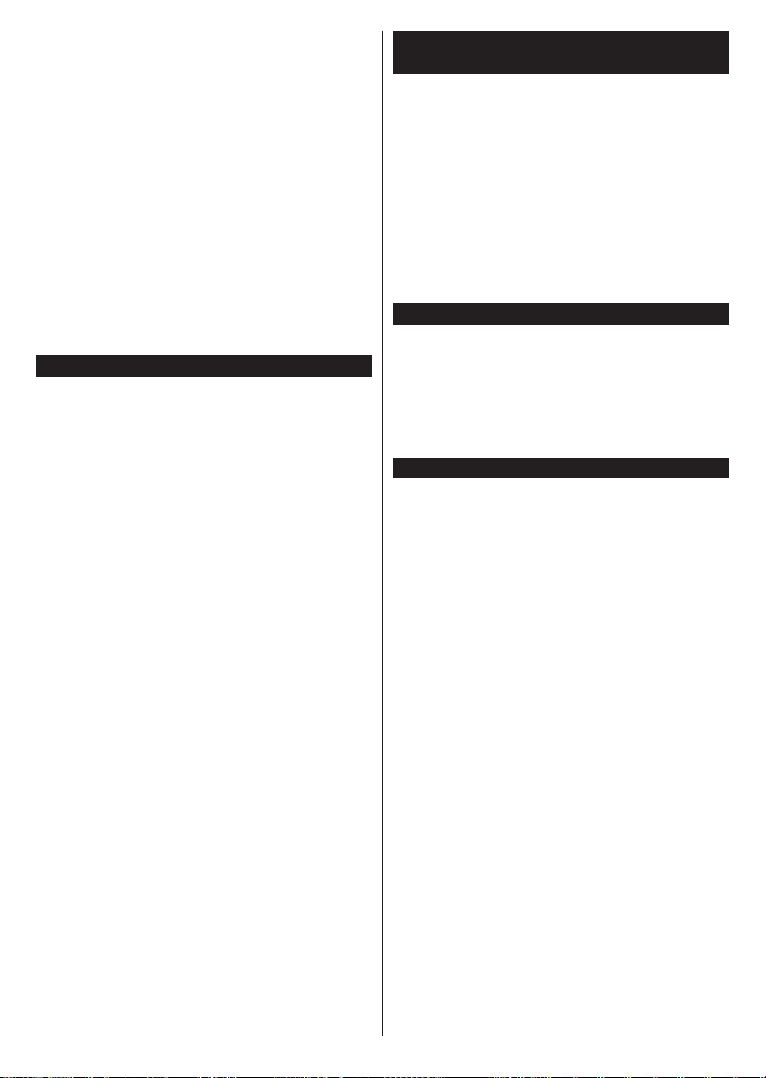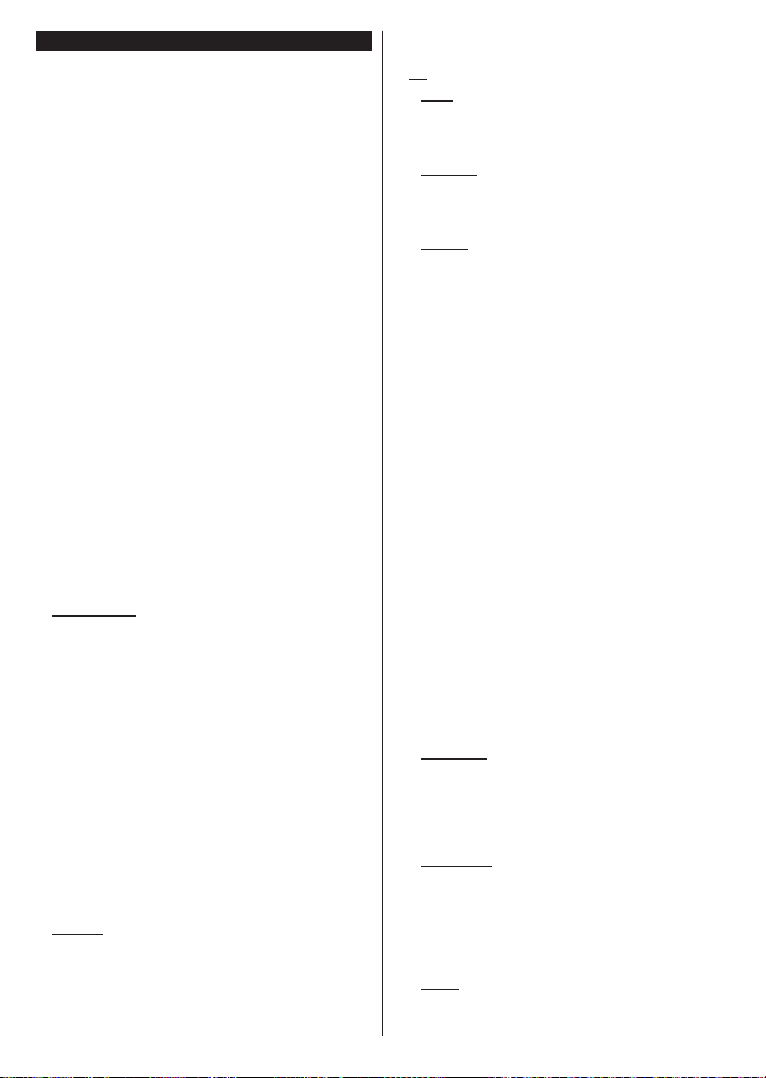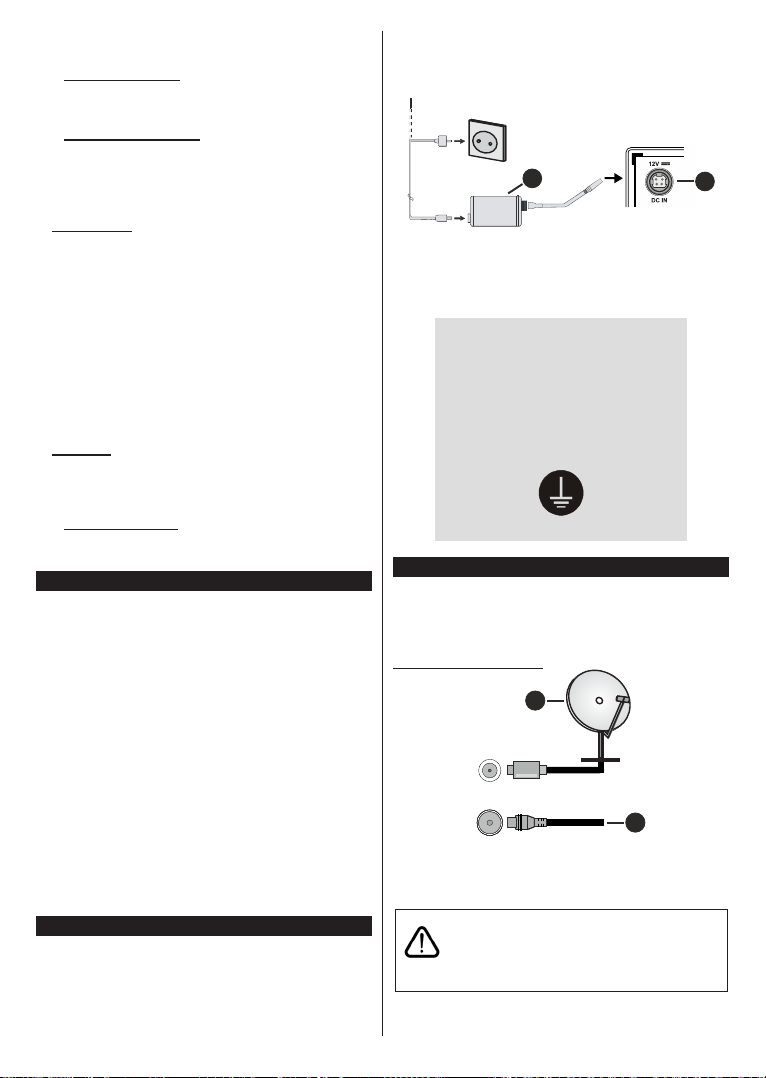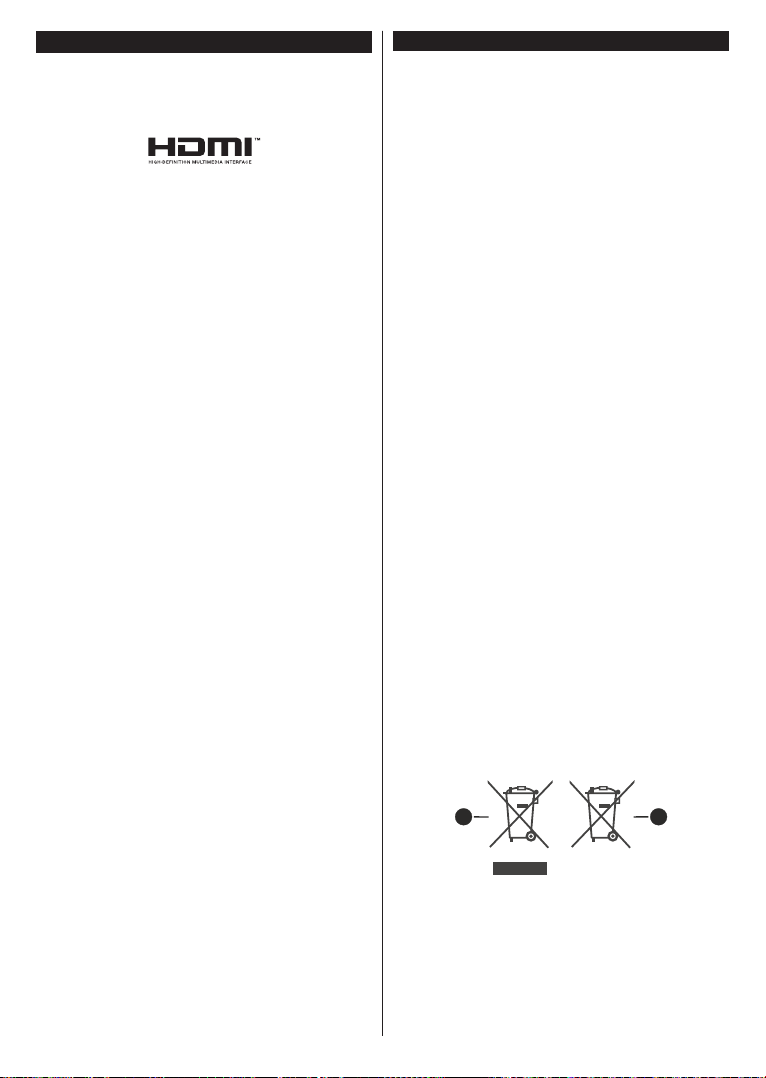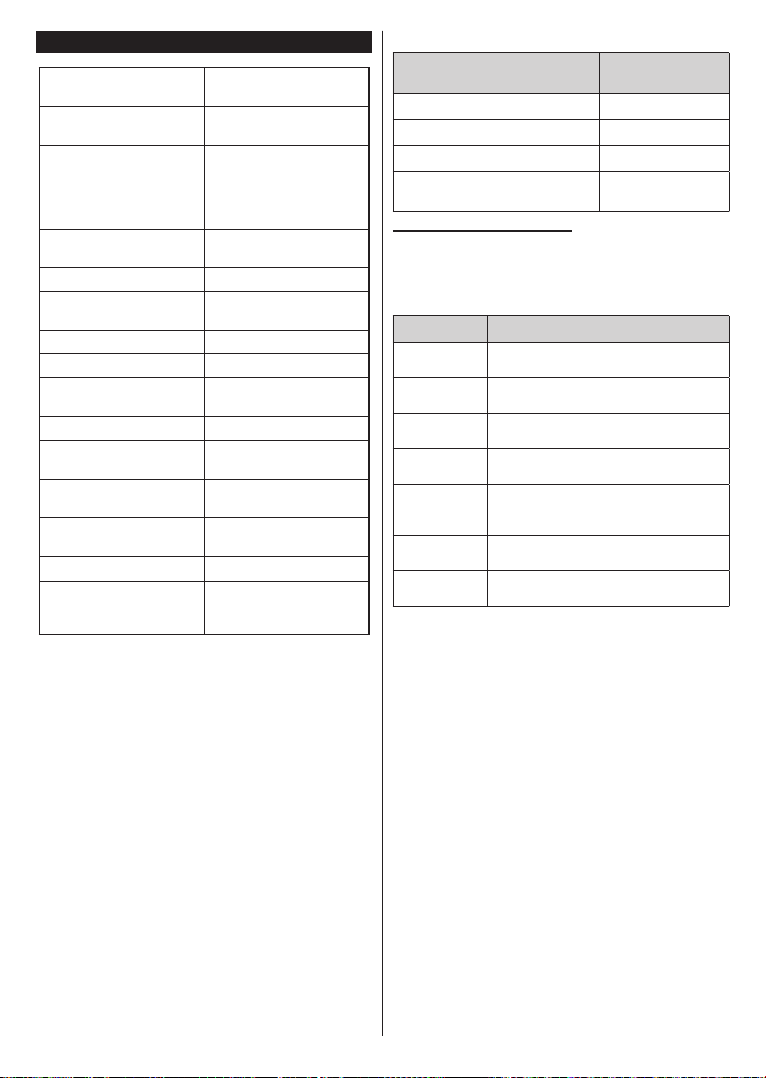Nederlands - 6 -
Het gebruik van het hoofdmenu van de televisie
Wanneer de knop Menu is ingedrukt, verschijnt het
hoofdmenu van de TV op het scherm. U kunt navigeren
doorheen de menu items met de richting toetsen op de
afstandsbediening. Om een item te selecteren of de
submenu opties weer te geven van het gemarkeerde
menu drukt u op de knop OK. Wanneer u een menu-
optie markeert, kunnen een aantal submenu items
van dit menu verschijnen bovenaan in de menubalk
voor een snelle toegang. Om een item voor snelle
toegang te gebruiken, markeer het, druk op OK en
stel het naar wens in met de navigatietoetsen Links
/ Rechts. Aan het einde drukt u op OK of de Terug
toets om af te sluiten.
U kunt ook informatie weergeven over de locatie, het
weer, de tijd en datum in het hoofd TV-menuscherm. De
groene kleine pictogrammen geven de huidige status
aan voor de tijd, het netwerk en de synchronisatie van
de apps. Als deze pictogrammen verschijnen in het
groen. Dit betekent dat de tijdinformatie is bijgewerkt,
dat het netwerk is verbonden en dat de synchronisatie
correct is voltooid. Zo niet worden de pictogrammen
in het wit weergegeven.
Afhankelijk van het land dat u hebt geselecteerd tijdens
de eerste installatie kan de levensduur informatie van
de televisie worden weergegeven in uren door eerst de
knop Menu en daarna de Blauwe knop in te drukken.
Bezorgd over de kwaliteit van onze producten, worden
televisies onderworpen aan strenge controles voordat
ze op de markt worden gebracht, daarom is het
mogelijk dat deze waarde niet op 0 staat tijdens de
eerste installatie.
Druk op de knop Afsluiten om het hoofdmenu te
verlaten.
1. Startscherm
Wanneer het hoofdmenu geopend is, wordt de Start
menubalk gemarkeerd. De inhoud van het menu
Startpagina kan worden aangepast. Ga hiervoor naar
het menu TV, markeer de optie Startpagina bewerken
en druk op OK. Het menu Startpagina schakelt over
op de bewerkingsmodus. In de bewerkingsmodus kunt
u de positie van een item ook verwijderen of wijzigen
in het Startmenu. Selecteer een optie en druk op OK.
Selecteer de optie Verwijderen of Verplaatsen en
druk op OK. Om een menu-item te verplaatsen met de
Rechts, Links, Omhoog en Omlaag navigatietoetsen
om de positie te selecteren waar u het item wilt
verplaatsen en druk op OK.
U kunt ook opties toevoegen van andere menu’s dan
het menu Startpagina. Markeer een optie en druk
op de Omlaag richtingtoets op de afstandsbediening.
Als de u optie Toevoegen aan start ziet, kunt u ze
toevoegen aan het Startmenu.
2. Zoeken
U kunt zenders, de gids, Tv-menu’s, apps, internet,
YouTube en video’s zoeken met deze optie. Druk
op OK en voer een trefwoord in met het virtuele
toetsenbord. Markeer daarna OK en druk op OK om
de zoekopdracht te starten. De resultaten verschijnen
op het scherm. Selecteer het gewenste resultaat met
de navigatieknoppen en druk op OK om te openen.
3. TV
3.1. Gids
U krijgt toegang tot het elektronische zendergids
met deze optie. Raadpleeg de sectie Elektronische
Programmagids (EPG) voor meer informatie.
3.2. Zenders
U krijgt toegang tot de Zenders met deze optie.
Raadpleeg de sectie Het gebruik van de zendergids
voor meer informatie.
3.3. Timers
U kunt timers instellen voor gebeurtenissen in de
toekomst met de opties in dit menu. U kunt ook de
vooraf aangemaakte timers controleren in dit menu.
Om een nieuwe timer toe te voegen, selecteert u de
tab Timer toevoegen met de Links/rechts knoppen
en drukt u op OK. Stel de submenu opties in naar
wens en druk daarna op OK. Er wordt een nieuwe
timer aangemaakt.
Om een eerder aangemaakte timer te bewerken,
selecteert u deze timer, daarna selecteert u de tab
Geselecteerde timer bewerken en drukt u op OK.
Wijzig de submenu opties naar wens en druk op OK
om uw instellingen op te slaan.
Om een reeds ingestelde timer te annuleren,
selecteert u deze timer, daarna selecteert u de tab
Geselecteerde timer verwijderen en drukt u op OK.
Een bevestiging verschijnt. Selecteer JA en druk op
OK om door te gaan. De timer wordt geannuleerd.
Het is niet mogelijk timers in te stellen voor twee of
meerdere individuele gebeurtenissen die worden
uitgezonden op verschillende zenders in dezelfde
tijdsinterval. In dat geval wordt u gevraagd een keuze
te maken uit één van deze timers en de andere te
annuleren. Selecteer de timer die u wilt annuleren en
druk op OK. Het menu Opties verschijnt. Selecteer
daarna Instellen/Annuleren en druk op OK om die
timer te annuleren. U moet daarna de wijzigingen
opslaan. Druk hiervoor op OK, selecteer Wijzigingen
opslaan en druk opnieuw op OK.
3.4. Opnames
U kunt uw opnames beheren met de opties in dit menu.
U kunt eerder opgenomen gebeurtenissen afspelen,
bewerken of sorteren. Selecteer een tab met de
Links of Rechts richtingtoetsen en druk op OK om de
beschikbare opties weer te geven.
3.5. Meer apps
U kunt deze optie gebruiken voor het beheer van de
geïnstalleerde apps op uw TV. Markeer en druk op
OK. U kunt een geïnstalleerde app toevoegen aan
het Startmenu, u kunt hem ook starten of verwijderen.
Markeer een app en druk op OK om de beschikbare
opties weer te geven.
3.6. Markt
U kunt nieuwe apps van de app winkel toevoegen met
deze optie. Markeer en druk op OK. De beschikbare